Visualizza articolo
Funzione scan
La funzione SCAN
1. Il programma DTC Remover dispone di una comoda funzione che ci permette in un sol colpo di
visualizzare
tutti i codici errore presenti nel file che abbiamo estrapolato tramite diagnostica, la funzione SCAN. Tuttavia tale funzione non è disponibile per tutti i tipi di centralina, ma se nel caso la centralina che
avete caricato permette tale funzione apparirà accanto la casella della compilazione del codice
errore la lente ingrandimento (Figura 1).
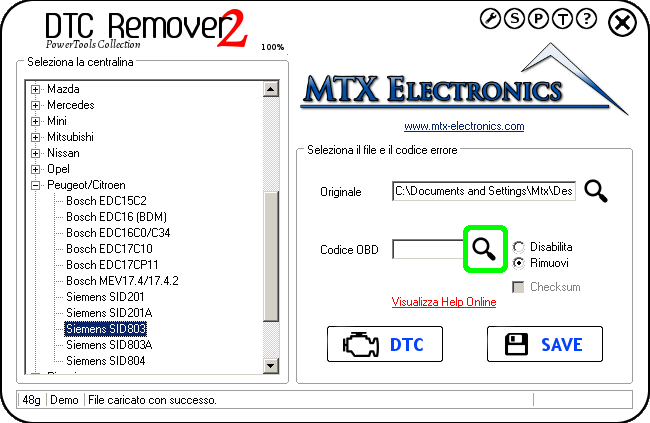
Figura 1
2. Cliccando la funzione SCAN il programma non fa altro che andare a leggere ed analizzare il file
della centralina che avete caricato facendo una ricerca dettagliata di tutti gli errori rilevati al suo
interno mostrandoceli in una tabella (figura 2), con i codici PROD (indicati dalla dicitura MAN,
manufacturer) visualizzati con il codice esadecimale a 4 cifre seguìto tra parentesi da quello
decimale a 5 cifre ed i codici OBD (codice a 4 cifre preceduto dalla lettera di gruppo).
A questo punto nella tabella errori troveremo la lista dei codici con la relativa casella puntata
oppure spuntata.
Nel primo caso (casella puntata) significa che il codice errore è attivo in centralina quindi se la
Nel primo caso (casella puntata) significa che il codice errore è attivo in centralina quindi se la
centralina rileva quel codice andando a fare una diagnosi sulla macchina vi sarà visualizzato.
Nel secondo caso quando la casella del codice errore in tabella non è spuntato significa che
Nel secondo caso quando la casella del codice errore in tabella non è spuntato significa che
l'errore disattivato e quindi non può essere rilevato dalla centralina.
A questo punto basta inserire i codici che vi interessano nei rispettivi campi OBD o PROD e farli
modificare dal programma cliccando sul pulsante DTC.
A questo punto basta inserire i codici che vi interessano nei rispettivi campi OBD o PROD e farli
modificare dal programma cliccando sul pulsante DTC.
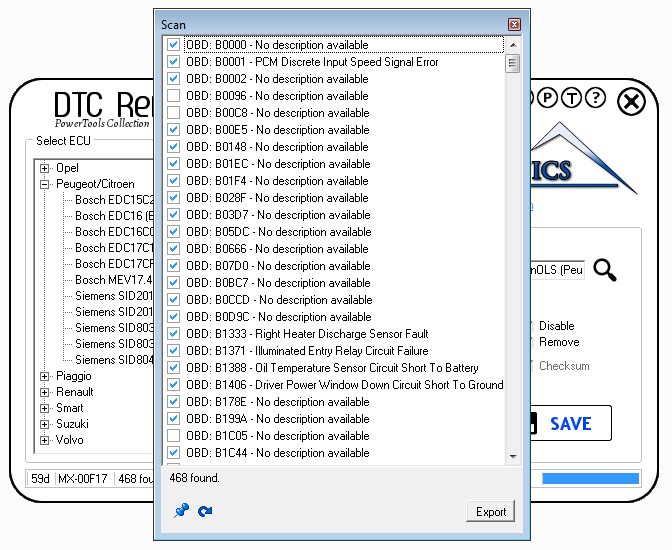
Figura 2
3. Adesso spieghiamo la funzionalita dell'icona evidenziata (Figura 3).
tale funzione serve per bloccare la posizione della tabella raffigurata nel paragrafo 1 ogni volta che
si apre.
Praticamente avete la possibita di spostare la tabella sul vostro schermo dove desiderate e
cliccandosull'icona evidenziata memorizzate la posizione in modo tale che ogni volta che appare la
tabella sarà sempre nella stessa posizione.
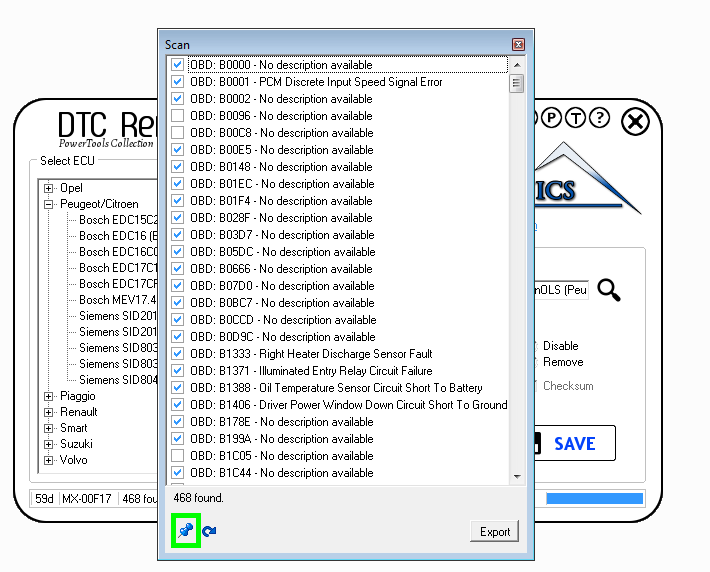
4. L'icona evidenziata (Figura 4) se la cliccate vi cancellerà la posizione memorizzata della tabella
mettendola nella posizione di default(primo avvio).
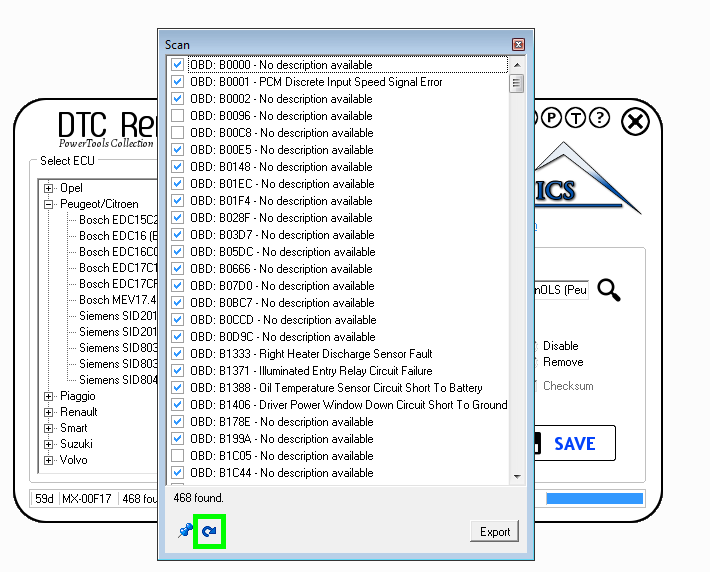
Figura 4
5. Nell 'immagine successiva andiamo a spiegare la funzione "EXPORT" pulsante evidenziato
(Figura5).
Tale pulsante serve ad esportare la tabella dei codici errori della centralina che state visualizzando.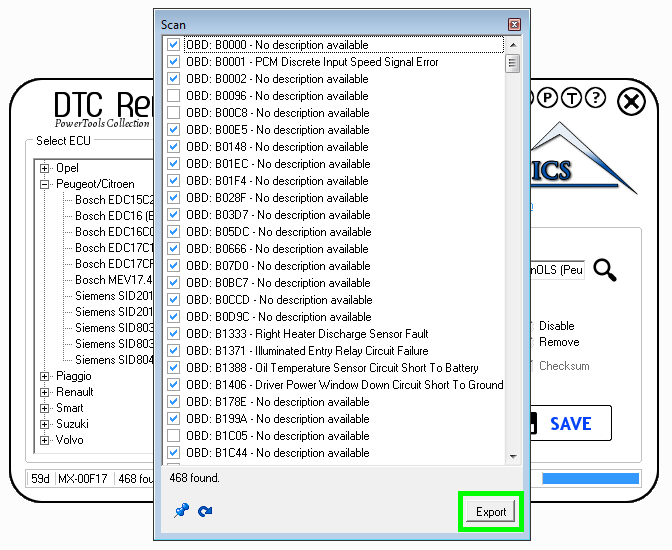
Figura 5
6. Cliccando sul pulsante Export apparira la finestra (Figura 6) che vi farà scegliere la cartella di
salvataggio in file di testo.Compilando la casella evidenziata potete salvare il file cliccando sul tasto
SAVE



